Χρησιμοποιήστε τις ρυθμίσεις του προγράμματος περιήγησης για να το ολοκληρώσετε
- Το κουμπί Bing Discover μπορεί να χρησιμοποιηθεί για αλληλεπίδραση, υποβολή ερωτήσεων ή περισσότερα με το Bing Chat AI.
- Εάν θέλετε να το καταργήσετε, μπορείτε είτε να τροποποιήσετε τις ρυθμίσεις είτε να κάνετε αλλαγές στον Επεξεργαστή Μητρώου.
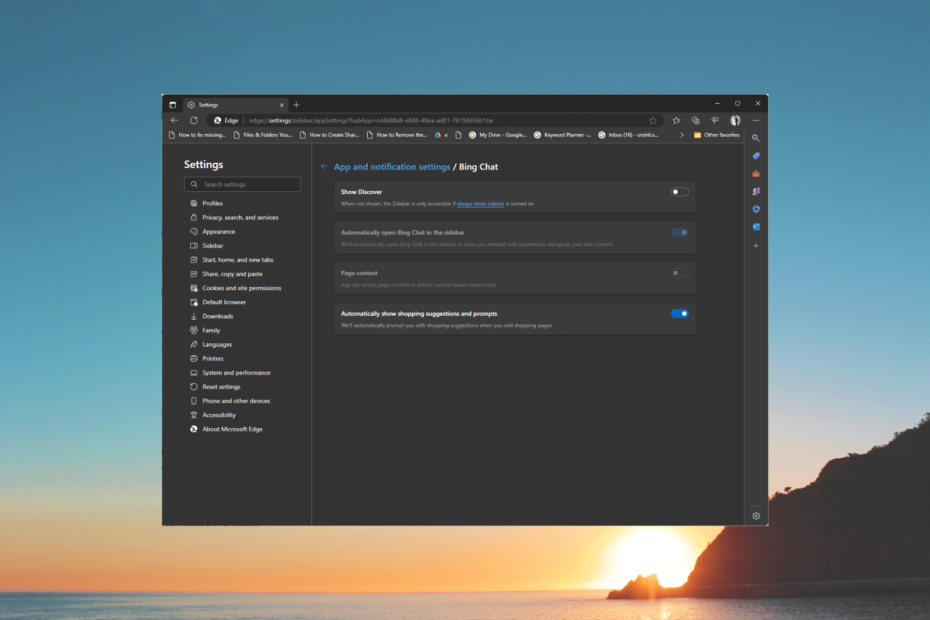
- Εύκολη μετανάστευση: Χρησιμοποιήστε τον βοηθό Opera One για να μεταφέρετε υπάρχοντα δεδομένα, όπως σελιδοδείκτες, κωδικούς πρόσβασης και άλλα.
- Βελτιστοποιήστε τη χρήση πόρων: Το Opera One χρησιμοποιεί τη Ram σας πιο αποτελεσματικά από το Edge.
- Ενισχυμένο απόρρητο: Ενσωματωμένο δωρεάν και απεριόριστο VPN.
- Χωρίς διαφημίσεις: Το ενσωματωμένο Ad Blocker επιταχύνει τη φόρτωση των σελίδων και προστατεύει από την εξόρυξη δεδομένων
- ⇒ Αποκτήστε το Opera One
Εάν θεωρείτε ότι η λειτουργία Bing Discover αποσπά την προσοχή ή προτιμάτε μια διαφορετική εμπειρία περιήγησης, αυτός ο οδηγός μπορεί να βοηθήσει!
Σε αυτό το άρθρο, θα σας καθοδηγήσουμε στα βήματα για να απενεργοποιήσετε ή να καταργήσετε το κουμπί Bing Discover από τον Microsoft Edge.
Ποια είναι η χρήση του κουμπιού Bing Discover;
Το κουμπί Bing Discover βρίσκεται στην επάνω δεξιά γωνία του Microsoft Edge, το οποίο ανοίγει μια επικάλυψη που σας επιτρέπει να αλληλεπιδράτε με το Bing Chat AI στην ίδια καρτέλα.
Έχει τρεις καρτέλες, Κουβέντα, Συνθέτω, και Insights. ο Κουβέντα Η καρτέλα σάς επιτρέπει να αλληλεπιδράτε με το chatbot στο Bing.com.
ο Συνθέτω Η καρτέλα μπορεί να σας βοηθήσει να δημιουργήσετε διαφορετικούς τύπους μορφών περιεχομένου. Στο Γράφουν για στο πλαίσιο, μπορείτε να αναφέρετε τις λεπτομέρειες και να επιλέξετε τον τόνο, τη μορφή και το μήκος.
ο Insights Η καρτέλα κατανοεί το πλαίσιο της ιστοσελίδας που προβάλλετε και αναφέρει τις σχετικές πληροφορίες.
Είναι ένα πολύτιμο χαρακτηριστικό. Ωστόσο, δεν θέλουν όλοι ένα chatbot στο πρόγραμμα περιήγησής τους. Εάν είστε ένας από αυτούς και θέλετε να το απενεργοποιήσετε, μεταβείτε στην επόμενη ενότητα.
Πώς μπορώ να αφαιρέσω το κουμπί Bing Discover;
1. Χρησιμοποιήστε τις ρυθμίσεις του προγράμματος περιήγησης
- Πάτα το Windows κλειδί, τύπος άκρηκαι κάντε κλικ Ανοιξε.

- Εγκατάσταση τρεις τελείες και κάντε κλικ Ρυθμίσεις.
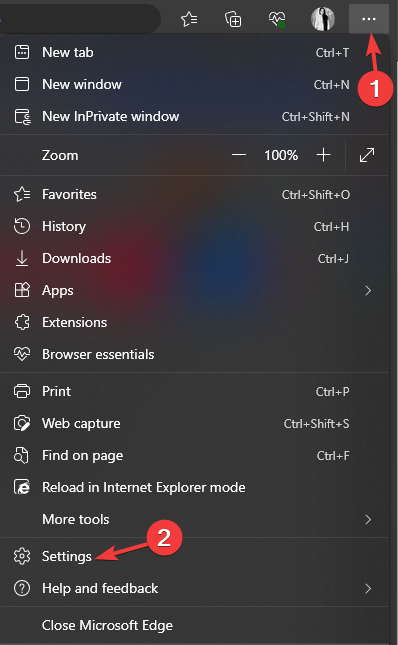
- Τώρα κάντε κλικ τρεις οριζόντιες γραμμέςκαι κάντε κλικ Πλαϊνή γραμμή.
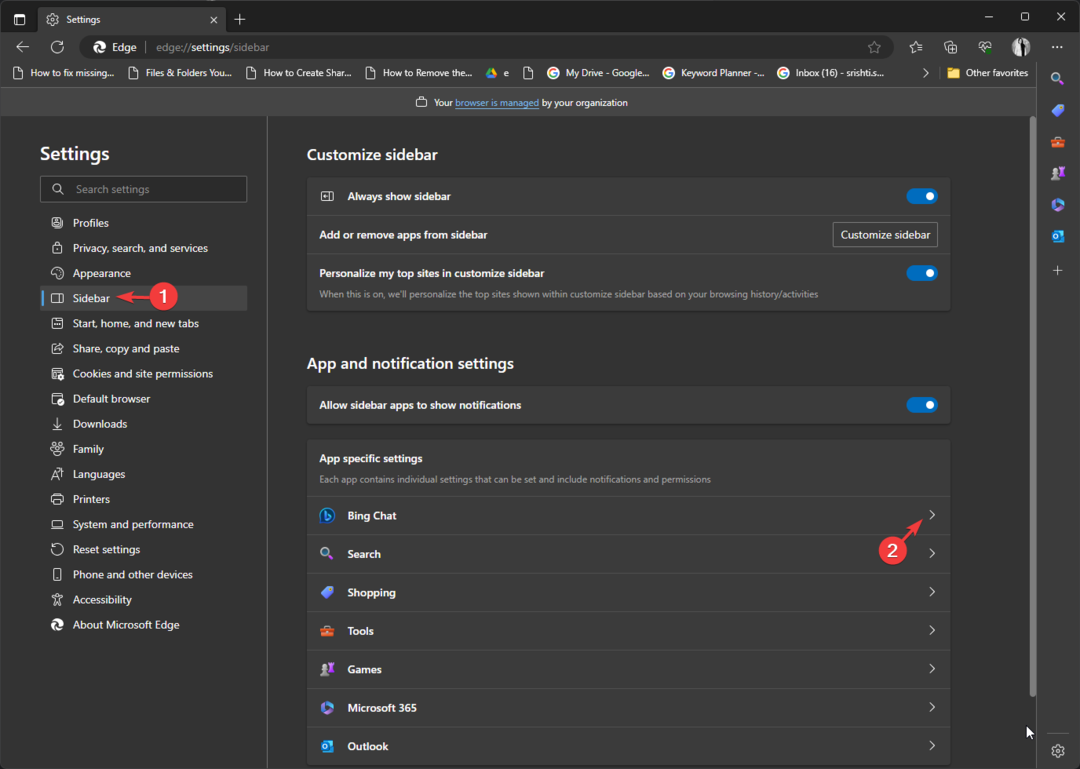
- Κάντε κλικ Bing Chat.
- Εγκατάσταση Εμφάνιση Discover και κάντε κλικ στο κουμπί εναλλαγής για να το απενεργοποιήσετε.

- 3 τρόποι για να διορθώσετε τον κωδικό σφάλματος Microsoft Edge 3, 15, 1067
- Είναι η μασκότ του Linux χαρακτήρας στο παιχνίδι Surf του Edge;
2. Χρησιμοποιήστε τον Επεξεργαστή Μητρώου
- Τύπος Windows +R να ανοίξει το Τρέξιμο κουτί διαλόγου.

- Τύπος regedit και κάντε κλικ Εντάξει να ανοίξει το Επεξεργαστής Μητρώου.
- Πλοηγηθείτε σε αυτό το μονοπάτι:
Υπολογιστής\HKEY_LOCAL_MACHINE\SOFTWARE\Πολιτικές\Microsoft\Edge - Επιλέγω Ακρη, κάντε δεξί κλικ πάνω του, επιλέξτε Νέοςκαι μετά κάντε κλικ Τιμή DWORD (32-bit)..

- Ονόμασέ το HubsSidebar Ενεργοποιημένο και κάντε διπλό κλικ σε αυτό.

- Ρυθμίστε το Δεδομένα αξίας όπως και 0 και κάντε κλικ Εντάξει.
- Εκτόξευση Microsoft Edge, πληκτρολογήστε την ακόλουθη διεύθυνση στη γραμμή διευθύνσεων και πατήστε Εισαγω:
edge://policy - Κάντε κλικ Πολιτικές επαναφόρτωσης.

- Κάντε επανεκκίνηση του υπολογιστή σας για να επιβεβαιώσετε τις αλλαγές.
Επομένως, αυτές είναι μέθοδοι που μπορείτε να χρησιμοποιήσετε για να απενεργοποιήσετε το κουμπί Bing Discover, να ανακτήσετε τον έλεγχο της περιήγησής σας και να προσαρμόσετε το Edge στις προτιμήσεις σας.
Αν Ο Microsoft Edge δεν ανοίγει, σας συνιστούμε να ανατρέξετε στον επισημασμένο οδηγό μας για λύσεις.
Μη διστάσετε να μας δώσετε οποιεσδήποτε πληροφορίες, συμβουλές και την εμπειρία σας σχετικά με το θέμα στην παρακάτω ενότητα σχολίων.


